PROLOGAS: Manau aiškintis, kam reikalingas šis gidas neverta. Jei turite xbox 360 konsolę, norite žaisti internete, bet nenorite mokėti pinigėliu už LIVE, arba jūsų konsolė yra baninta LIVE sistemoje, tai šis gidas yra kaip tik jums. Dabar supraskit mane teisingai: gauni tai už ka moki. Nors ir sužinosime, kaip galima žaisti xbox žaidimus internete be LIVE, metodas daugeliu atveju yra teorinis, nei rimtai pritaikomas praktikoje. Dar reikia paminėti, kad nereikės nieko ardyti, nebus pažeistos jokios garantijos, netgi nereikės turėti laužtos konsolės. Jūs nepažeisite jokių taisyklių laikydamiesi šio gido nurodymų. Bet apie viską iš eilės. EPIZODAS 1: MŪMS REIKĖS.Punktais: 1.Gero interneto. Kiek jis turės būti geras sužinosime vėliau 2.PC ir xbox 360 konsolės sujungtos į vieną tinklą. Metodo esmė yra trasuoti xbox 360 (toliau tiesiog xbox) konsolės tinklo srautą per PC, tokiu būdu gaunant srauto kontrolę. Tam PC ir xbox turės būti tinkamai sujungti viename tinkle (LAN). 3.xbox 360 konsolę paruošime taip, kad ji galėtų skaityti orginalios xbox konsolės žaidimus. Testavimui naudosime vieną orginalų xbox konsolės žaidimą (tai bus HALO 2, o kodėl būtent šis žaidimas paaiškinsiu vėliau) ir vieną žaidimą xbox 360 konsolės (tegul tai bus Call of Duty 3). 4.XBConnect programos tinklo srauto tuneliavimui. Gido rasymo metu tai bus XBConnect v5.1. Siunčiamės iš čia: http://www.xbconnect.com/index.php?topic=Downloads 5.Specialaus Microsoft atnaujinimo xbox 360 konsolėms, kuris leidžia paleidinėti orginalios xbox konsolės žaidimus. Atnaujinimą galima parsisiūsti per LIVE įdėjus orginalios xbox konsolės diską pirmą kartą, arba galima parsisiūsti iš čia: http://www.xbox.com/en-US/games/backwardsc...ityredirect.htm Tada reikia sukepti parsiūstą ir išpakuotą failą į paprastą CD arba DVD (kas papuola arčiau po ranka). 6.Taip pat reikės Windows media Player 11 / ZUNE media player - vienos iš paminėtų programų, arba tiesiog windows VISTA. Šis reikalavimas turi būti išpildytas tik tam, kad galėtume sėkmingai atlikti šiokius tokius testus. Vėliau šių programų nebereikės. Paruošti diskai: failai: EPIZODAS 2: XBOX IR PC LAN'E. Kad būtų galima judėti toliau, būtina xbox konsolę tinkamai pajungti į LAN kartu su PC; PC bus naudojamas tinklo srauto tuneliavimui. Neaiškinsiu, kaip tai padaryti, tinka bet koks metodas (o jų yra daug). Pavyzdžiui sujungti abu aparatus skirtingais kabeliais į tinklą per switch'ą/hub'ą/router'į. Galima naudoti antrą tinklo plokštę PC prie jos prijungiant xbox konsolę. Tinka wireless variantai, žodžiu, betkas. Šioje vietoje manysime, kad turite PC su išėjimu į internetą (galima ir per LAN, beje portų forwardingo nereikės), kad turite į tą patį LAN įjungtą xbox konsolę. Dabar reikia atlikti keletą testų PC ir xbox matomumui tarpusavyje patikrinti (xbox konsolė taip paprastai LAN'e nesi'ping'ina ir tai reiskia, kad turi ji paketų filtrą/ugniasienę). Matomumą patikrinti užtenką XBConnect programos, tačiau tai nepatyrusiems pradžioje gali pasirodyti problematiška. Naudosime patį paprasčiausią būdą: suderinsime įrangą taip, kad veiktų media srauto streamingas (toliau kontento streamingas) į konsolę iš PC. Tam reikia turėti arba VISTA, arba windows media player 11 (ne žemesnės versijos) arba ZUNE media grotuvą. Aprašysiu metodą su windows media player 11 programa, nes VISTA ir ZUNE dar mažai kas turi ir naudoja. Kad xbox konsolė galėtų streaminti kontentą iš PC, pastarasis turi sharinti tinkle specialiai paruoštą “media library” modulį. Tokį modulį pasiruošime su windows media player, taip pat su juo ir pašarinsime. Viskas turėtų veikti su įjungta standartine windows firewall, nes media player'is pats sugeba reikiamus portus šiame firewall atsidaryti. Bet jei turėsite problemų su sujungimais, visus firewall pradžiai patarsiu išsijungti. Juos galėsite susikonfiguruoti/susijungti vėliau, kai metodas bus gerai įsavintas. Atsidarome media player->library->”media sharing...” nustatymus: Paveikslėlyje matote, kad mano xbox konsolė jau matosi tinkle. Media player siūlo savo nustatymais sharinti naujai kuriamą media library modulį šiai konsolei. Nesiginčysime ir sutinkame Viso proceso metu konsolė turi būti įjungta, kad galėtume ją pamatyti tinkle. Jei šiame lange savo konsolės nematote, problemą reikia tvarkyti, toliau judėti negalima (peržiūrėkit savo nustatymus su firewall, galbūt netvarkoj xbox IP nustatymai ir panašiai) jei savo boksą ten aptinkate, galite nurodyti, kokio tipo duomenis šarinate, būtinai įrašome naujai kuriamo library modulio pavadinimą (pas mane “ZZ2”). Spaudžiame “OK” tiek kartų, kiek windows reikalaus. Media player programos neuždarome, paliekame ją veikti. Dabar galima nubėgti prie savo xbox ir pažiūrėti, ar galima streaminti kontentą iš PC i konsolę. Užrašas "ZZ1-PC:ZZ2" reiškia, kad LAN'e yra toks kompiuteris pavadinimu "ZZ1-PC", ir tas kompiuteris šarina media library modulį pavadinimu "ZZ2". Naudingas TIPsas šioje vietoje: Jei jūsų library modulis šarina kokius nors paveikslėlius (į modulį juos įkeliame naudodami tą pačią media player programą), juos galima peržiūrėti xbox konsolėje. Šaunu yra tai, kad galima ne tik peržiūrėti, bet ir išsaugoti, kaip Dashboard'o darbalaukio foną. Spaudžiate “X” ant peržiūrimo paveikslėlio, ir jis išsaugomas konsolėje theme pavidalu, kuri vėliau bus galima nusiimti, ar vėl užsidėti. Taigi: kontento streamingas veikia, reiškia viskas padaryta teisingai, xbox ir PC bus galima suporuoti tinklo srauto tuneliavimui į internetą. Jei neveikia streamingas, reikės išspręsti šią problemą. Tol kol neveiks kontento streamingas, labai tikėtina, kad XBConnect programa nesugebės tinkamai pamatyti ir perimti konsolės tinklo srauto. EPIZODAS 3: XBCONNECT GALVOSŪKIS. Parsisiunčiame XBConnect programą. Tiesą sakant srauto tuneliavimo programų konsoliniams žaidimams yra ne viena. Pavyzdžiui xbox žaidimams dar plačiai paplitusi programa yra “XLink Kai: Evolution VII”. Ką pasirinkti yra skonio reikalas, galima naudoti kelias vienu metu, taip prižiūrint, kur yra daugiau žaidėjų, kad greičiau pradėti žaisti online. Mes ižbandysime metodą naudodami XBConnect programą. Parsisiunčiame, įdiegiame. Jeigu diegiama XP sistemoje, gali būti reikalingas WinPcap paketas (jis yra įtrauktas kartu su pagrindine programa, atskirai siūstis nereikės) Instaliuojamas pasirinktinai. Jei programa diegiama VISTA sistemoje, šis paketas yra nereikalingas. Įdiegus programą, paleidžiame “XBC 5.1” nuorodą darbalaukyje. Pirmo paleidimo metu programa parodys licenciją, pabandys sužinoti jūsų amžių, dar parodys šiek tiek informacijos apie save. Galiausiai pasiūlys prisiregistruoti jų sistemoje. Sutinkame: Registracijos langą užpildome. Reikės pasirinkti nick'ą, slaptažodį, ir labai patarčiau teisingai nurodyti savo šalį: tai padės orientuotis vėliau renkantis tinkamus kambarius lošimui. Norodome savo UP interneto greitį, email'ą dar šiek tiek informacijos ir paleidžiame registraciją- mygtukas “next”. Jei viskas gerai, programa išmes dialogo langą, kad viskas gerai Kai tapsite registruotu XBConnect sistemos nariu, kiekvieną kartą paleidžiant programą reikės prisiloginti su savo nick'u ir slaptažodžiu: Prisiloginus startinis programos langas turi atrodyti maždaug taip: Matome yra chatas, čia galima tartis dėl žaidimų ir pn. Yra prisijungusių narių langas, draugų katalogizavimo langas. Kolkas visa tai mūsų nedomina, mes tiesiai einame prie pagrindinio tikslo: prijungti xbox konsole online, kad galėtume išbandyti system link žaidimus, su žaidėjais internete. Viršuje kairėje pusėje (žemiau po pagrindiniu meniu) matyti trys labai svarbūs programos TAB'ai. Tai: “XBC Servers (classic)”, tai “neXBC Lan”, tai “MyXBC”. Jų reikės vėliau, bet kolkas reikia patikrinti, ar XBConnection programa mato tinkle mūsų konsolę. Atkreipiame dėmesį į programos lango apačią, ten yra konsolės statusas (ieškoma arba surasta). Jei programa konsolės nemato, paieškos testą galima atlikti per programos meniu: “Tools”->”Find”->”My Console”: Konsolės paieškos langas: Kad konsolė būtų sėkmingai surasta, ji turi būtų įjungta, reikia kad būtų įdėtas žaidimas, kurį planuojate žaisti internete: Taip pat reikia pultelio navigaciniais mygtukais bei naudojantis žaidimo meniu nueiti iki “system link” pasirinkties (kiekvienam žaidimui individualiai): ir įėjus: Tik tada, kai žaidimas konsolėje yra “system link” režime, pati konsolė tampa matoma XBConnect programai: Kol programa “nemato” konsolės, toliau tęsti yra beprasmiška. EPIZODAS 4: JUNGIAMĖS Į TINKLĄ IR ŽAIDŽIAME Dabar truputuka nukrypsiu nuo pagrindinio tikslo į šoną. Testavimui pasirinkome orginalios xbox konsolės žaidimą HALO2, bei x360 konsolės žaidimą “Call of Duty 3”. Pasirinkimas buvo neatsitiktinis. Yra tikrai nemažai žaidimų xbox'ams, kurie palaiko “system link” režimą. Sąrašą galima pamatyti čia: http://www.xbconnect.com/index.php?topic=SupportedGames. Tačiau norėdamas atlikti testą pastebėjau, kad žaidėjai per XBConnect lošia daugiausiai HALO ir HALO2 žaidimus, tai yra be problemų galima susirasti kambarių ir juose lošti. Tuo tarpu kitiems žaidimams kambarių praktiškai nėra. Todėl serverius (toliau hostus) jiems reikės kurti savarankiškai, o tai jau papildomas tinklo srauto apkrovimas. Jei interneto labai daug neturite, hosto kurti nesiūlau. Ir visdėlto, norint palošti retesnį žaidimą, galima su kuo nors susitarti chate, pasikurti host-client režima tik dviem žaidėjams ir žaisti. Kadangi testuosiu sistemą su orginalaus xbox'o žaidimu HALO2, reikia specialiai pasiruošti x360 konsolę taip, kad ji apskritai galėtų tokius žaidimus paleisti. Tam reikia įdiegti specialų Microsoft xbox konsolės emuliatorių. Emuliatorių galima parsisiūsti per LIVE, arba paprastai internetu (linkas viršuje, prie reikalingų dalykų sąrašo). Parsiūstą failą išpakuojame. Ten rasime vienintelį failą “default.xex”. Šį failą sukepame į CD arba DVD (jokių specialių nustatymu daryti disko kepimui nereikia). Iškeptą diską dedame į konsolę. Automatiškai pasileis emuliatoriaus diegimo procesas: xbox 360 konsolė bus paruošta krauti orginalaus xbox'o žaidimus. Dabar gryžtame prie pagrindinės temos: Žaidimas įdėtas į konsolę, paleistas “system link” režimu. Tuo metu XBConnect programa paleista PC pusėje ir mato tinkle jūsų konsolę. Beliko tik smulkmena. Susirasti tinkamą kambarį, prisijungti prie jo per XBConnect. Kambarys automatiškai taps matomas konsolėje. Konsolės pusėje prisijungiame prie kambario- žaidimas pasideda. Bet dabar apie viska kiek smulkiau. Buvau paminėjęs Svarbiausius XBConnect TAB'us. Vėl juos susirandame, spaudžiame “XBC Servers (classic)” TAB'ą. Pasirodo langas panašus į šį: Lango kairėje pasirenkame žaidimą, kurį planuojame žaisti, lango viduryje matomi to žaidimo kambariai, prie kambarių prisiloginama doubleclick'inant. Dešinėje tas pats draugų sąrašas, apačioje chatas. Renkantis kambarį žaidimui, atkreipiame dėmesį į pingus, ir šalį, kurioje yra hostas. Žaidžiant xbox žaidimus per XBConnect (ar panašias free sistemas kaip “kai xlink”), labai svarbu yra prižiūrėti savo ping į serverį. Jei žaidžiant orginalų xbox žaidimą Ping'as bus didesnis nei 200, greičiausiai jūsų neleis prisijungti visai, arba kick'ins lauk vos prisijungus. Pasirinkus kambarį klikinam, jei pavyksta prisijungti, matome kažką panašaus į: Jei prisijungti prie kambario programa neleidžia, nieko ir neįvyksta. Programa lieka pagrindiniame kambarių pasirinkimo lange. Sėkmingai prisijungus prie kambario per XBConnect programą, konsolė automatiškai pradeda rodyti tą kambarį, kaip galimą pasirinkimą prisijungti ir žaisti: Kai kambarys tampa matomas konsolėje, reiškia visos kliūtys buvo įveiktos. Galima žaisti: VISA TAI KĄ DAR REIKIA ŽINOTI. viso aptarto metodo esmė teoriškai yra paprasta: XBConnect- tai viena iš daugelio tinklo srauto tuneliavimo programų, tik specialiai pritaikyta konsoliniams žaidimams. Beje nebūtinai tai turi būti xbox konsolės system link režimą palaikantys žaidimai. Per XBConnect galima lošti ir PSP system link palaikančius žaidimus. XBConnect prijungia jūsų konsolę į privatų virtualų LAN tinklą, kuris yra pasklidęs visame internete tarp jo vartotojų. Konsolė galvoja, kad veikia LAN ribose, tuo tarpu tas LAN yra VPN (virtual private network)tipo. Deje viskas ne taip gerai, kaip gali pasirodyti iš pradžių. Pirmiausia, žaidimai pritaikyti žaisti LAN, visiškai netaiko jokių tinklo srauto apribojimų, nes LAN visada veikia greitaveika, tai ir jo srauto taupyti nereikia. Bet jei LAN srautas trasuojamas internetu, situacija greitai blogėja, nes interneto pralaidumas visada yra “per mažas” . Tai dar būtų pusė bėdos. Problema pagrindinė yra ta, kad Microsoft nenori geimeriams leisti žaisti nemokamai. Microsoft nori už tai gauti savo dalį. Todėl jie padarė viską, kad apsunkintų xbox žaidimų naudojama VPN tinkluose. Visiems xbox žaidimams yra taikomas pingo filtravimo metodas (kurio beje spoofinti kolkas yra neįmanoma). Dauguma orginalaus xbox žaidimų tiesiog nesijungs į hostą, vien dėl to, jei pingas į tą hostą bus didesnis nei 200 (įvairiems žaidimams ši riba yra skirtinga beje). Dar blogiau: xbox 360 žaidimams taikomas ping filtras yra ~30ms (!!!) Tai reiškia, kad xbox 360 žaidimus VPN tinkluose galėsite žaisti tik, jei jūsų konsolė į hostą gaus ne didesnį nei 30ms pingą. Deje tokio pralaidumo internetą turime labai toli gražu ne visi. Štai dėl šios priežasties neminėjau nieko apie “Call of Duty 3” žaidimą, kurį pasiruošiau pradžioje, bet taip su juo nieko ir nenuveikiau. Žaisti jį įmanoma tik susiorganizavus mačą tarp to paties interneto tiekėjo vartotojų ir tik turint gerą srauto pralaidumą. Beje pastebėjau, kad lietuviškų kambarių XBC sistemoje trūksta, gal net visai nėra. Norintys šią padėtį taisyti maloniai laukiami. Tam kartui tiek. Sėkmės.